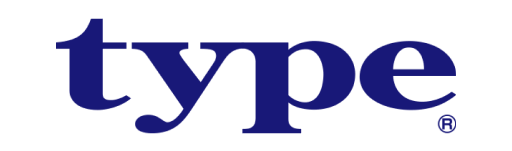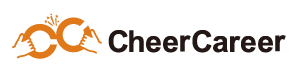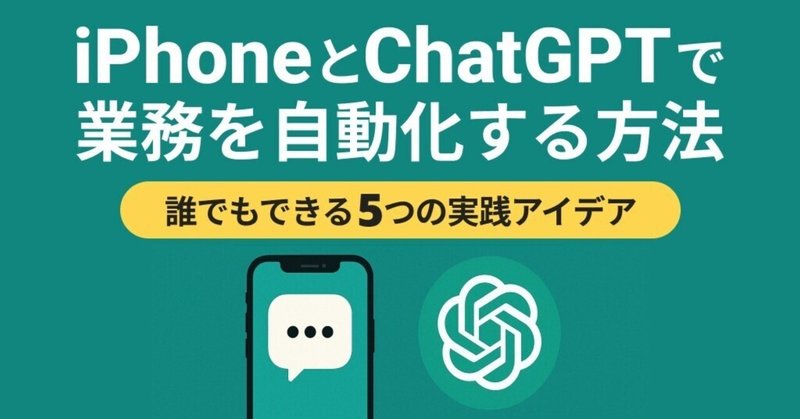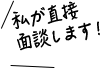はじめに|この記事で得られる価値
「Webサイトの速度改善、どこから着手すればよいのか?」
そんな疑問やモヤモヤ、私たち開発者なら一度は抱えたことがあるはずです。
最近はSPAやモバイル対応、Core Web Vitals悪化がチームの課題として挙がることが増えています。しかし、パフォーマンスタブを前に「どこから手を付ければよいのか迷う」というケースも少なくありません。
そこで今回は、Chrome DevToolsのパフォーマンスタブの見方・使い方を、現場の目線で徹底解説!
「迷いやすいポイント」「具体的な分析のコツ」「AIによる最新デバッグ」まで、一緒に腹落ちさせていきましょう。
まずはこの記事で、パフォーマンス改善の“最初の一歩”を確実に掴んでください。
(Webパフォーマンスの全体像や現場での失敗例については『CSS padding margin使い分け完全ガイド|失敗例とベストプラクティス』もご参照ください)
用語解説:Core Web Vitals
Googleが提唱するWebページのユーザー体験を評価する指標群。LCP(最大コンテンツの表示時間)、FID(初回入力遅延)、INP(インタラクション応答性)などが含まれる。用語解説:パフォーマンスタブ
Chrome DevTools内の分析ツール。Webページの描画やリソース読み込み、ユーザー操作の流れをタイムラインで可視化できる。用語解説:Chrome DevTools
Google Chromeに標準搭載されている開発者向けツール群。Webサイトの検証・デバッグ・パフォーマンス分析などが可能。用語解説:SPA(Single Page Application)
ページ遷移時に全体を再読み込みせず、JavaScriptで動的に画面を書き換えるWebアプリの構造。ReactやVueなどが代表例。
1. パフォーマンスタブとは何か?できることは?
パフォーマンスタブは、Webブラウザの内部で発生する「描画・リソース読み込み・ユーザー操作」の全体像を、タイムラインやグラフで“見える化”してくれる分析ツールです。
- 表示速度や応答速度のボトルネック特定
- Core Web Vitals(LCP・FID・INP)など主要指標のチェック
- JavaScriptや画像、外部スクリプトごとの処理負荷の可視化
「ページのどの処理が重いのか?」を直感的に理解できるのが最大のメリット。まずは全体像を捉えること、それが“迷わず改善”への第一歩です。
用語解説:Webブラウザ
Webページを閲覧・操作するためのソフトウェア。Chrome、Firefox、Safariなどがある。用語解説:タイムライン
ページの読み込みや処理の流れを時間軸で表示するグラフ。どの処理がどのタイミングで発生したかを視覚的に把握できる。用語解説:リソース
Webページを構成するファイルやデータ。HTML、CSS、JavaScript、画像、フォントなどが該当する。
2. パフォーマンスタブの使い方と基本の読み方
■ Chromeでの起動&計測の流れ
- F12キーまたは「検証」からデベロッパーツールを開く
- Performanceタブを選ぶ
- Recordボタンで記録スタート
- サイトを操作した後、Stopで計測終了
計測時は、モバイル環境のシミュレートやスロットリングで現実に近い状態を再現しましょう。余計な操作は極力省き、「このユーザー操作だけ記録する」という意識がポイントです。
用語解説:デベロッパーツール
Webブラウザに搭載された開発者向けの機能群。HTMLやCSSの検証、JavaScriptのデバッグ、ネットワーク通信の確認などができる。用語解説:スロットリング
ネットワーク速度やCPU性能を意図的に制限し、実際のユーザー環境に近い状態で動作を再現する手法。用語解説:シミュレート
実際の環境や動作を模擬的に再現すること。モバイル端末や低速回線の挙動を再現する際に使う。
■ タイムライン・指標(LCP/FID/INP)の読み解き方
- LCP:最も大きなコンテンツの描画完了までの時間
- FID:初回ユーザー操作から応答までの遅延
- INP:操作全般での平均応答速度
タイムラインには、リソースの読み込み順序やJavaScript処理の重さも色分け表示されます。
「どこで詰まっているか?」はこの可視化で一目瞭然です。
どの色が何を意味するのか悩む場合、まずはLCP・FID・INPのバーを探してみてください。
(LCPやFIDなどWeb指標の詳細や改善例については『Spring Boot×OAuth2認証の全比較!現場で失敗しない選び方とは?』もご参照ください)
用語解説:LCP(Largest Contentful Paint)
ページ内で最も大きなコンテンツ(画像やテキスト)が表示されるまでの時間。表示速度の体感に直結する。用語解説:FID(First Input Delay)
ユーザーが最初に操作(クリックやタップ)してから、ブラウザが応答を開始するまでの遅延時間。用語解説:INP(Interaction to Next Paint)
ページ全体の操作に対する応答速度の平均値。複数回の操作を通じて体感されるレスポンスの良さを示す。
3. SPAやモバイルアプリの計測Tipsと改善フロー
■ SPA/React/Vueで「本番に近い計測」をするには?
- ページ遷移時、再度計測を必ず実施
- カスタムイベントやマーカーで「ここからここまで」を記録
- バンドルサイズ・API応答もログでしっかり把握
画面切り替え直後に“反応が鈍い”という声、現場でもよく上がります。
用語解説:カスタムイベント
開発者が独自に定義できるイベント。特定の処理やタイミングを記録・分析する際に活用される。用語解説:マーカー
タイムライン上で特定のポイントを示す目印。計測区間の開始・終了などを明確にするために使う。用語解説:バンドルサイズ
JavaScriptやCSSなど、Webアプリの配布ファイルの合計サイズ。大きいほど初回表示が遅くなる傾向がある。用語解説:API応答
サーバーから返されるデータやレスポンス。遅延が大きいと体感速度が低下する。
■ モバイル表示の計測は“現実的な環境”がコツ
- デバイスモードで端末を選択
- ネットワークスロットリングで3G/4Gを再現
- タッチやアニメーションの“もたつき”にも注目
用語解説:デバイスモード
Chrome DevToolsでスマートフォンやタブレットなど、様々な端末の画面サイズや挙動を再現できる機能。用語解説:ネットワークスロットリング
通信速度を3Gや4Gなどに制限し、実際のモバイル回線に近い状況でWebページの動作を検証する手法。
■ ボトルネック特定と改善アクション
- 画像や動画の最適化(例:WebP形式への変換、適切なサイズ・圧縮率の設定、遅延読み込みの導入など)
- JavaScriptの分割・遅延読み込み(例:コードスプリッティング、動的インポート、必要なタイミングでのみ読み込む)
- サードパーティの重いスクリプト整理(例:不要なタグマネージャ・ウィジェットの削除、読み込みタイミングの見直し)
- CSSの最適化(例:未使用CSSの削除、Critical CSSのインライン化、CSSファイルの圧縮)
- フォントの最適化(例:Webフォントの遅延読み込み、サブセット化、表示フォールバックの設定)
- キャッシュ戦略の強化(例:Service Workerによるキャッシュ、HTTPキャッシュヘッダーの適切な設定)
- サーバー・インフラの改善(例:CDNの導入、HTTP/2対応、画像や静的ファイルの圧縮配信)
現場では「指標の数値がどう改善したか?」をグラフや表で記録し、チームで効果を共有することが大切です。
(画像最適化やWebP活用の実践例は『AI分析結果のhtmlレポート化完全ガイド|ChatGPT自動生成&メリット・実践例も紹介』もご参照ください)
用語解説:WebP
Googleが開発した画像フォーマット。JPEGやPNGよりも高圧縮・高画質でWeb表示に最適。用語解説:コードスプリッティング
JavaScriptのコードを必要なタイミングで分割・読み込みする手法。初回表示を高速化できる。用語解説:サードパーティスクリプト
外部サービスが提供するJavaScriptやウィジェット。広告や解析タグなどが該当。用語解説:Critical CSS
ページの初回表示に必要な最小限のCSS。インライン化することで表示速度を向上させる。用語解説:Service Worker
ブラウザ上で動作するバックグラウンドスクリプト。オフライン対応やキャッシュ制御が可能。用語解説:CDN(Content Delivery Network)
世界中のサーバーにコンテンツを分散配置し、ユーザーの近くから高速配信する仕組み。
4. LighthouseやNetworkパネルとの違いと使い分け
■ 役割の違いをサクッと整理
- パフォーマンスタブ:詳細な時間軸分析、リアルタイム操作の検証
- Lighthouse:自動スコアと改善提案、全体評価向き
- Networkパネル:リクエスト/レスポンス・リソースの詳細調査
- PageSpeed Insights:公開サイトのスコアチェック
用語解説:Lighthouse
Chrome DevToolsに搭載された自動診断ツール。Webページのパフォーマンスやアクセシビリティ、SEOなどをスコア化し、改善提案を提示する。用語解説:Networkパネル
Webページのリクエストやレスポンス、リソースの読み込み状況を詳細に確認できるDevToolsの機能。用語解説:PageSpeed Insights
Googleが提供するWebサイト速度診断サービス。公開サイトのURLを入力するだけでスコアと改善案を得られる。
■ 使い分けの判断フロー
- サイト全体の健康診断にはLighthouseやPageSpeed Insights
- 通信・配信の遅さ分析はNetworkパネル
- 操作ごとの体感や細かな処理確認はパフォーマンスタブ
ツールの特性を理解し、「目的ごとに使い分ける」ことがパフォーマンス改善の近道です。
5. よくある疑問とAIデバッグの最新Tips
■ 「記録結果が読み解けない!」ときは
- イベントの色分けやラベルを注視
- 不明点は、まず主要な指標だけに絞って見る
- 分からない箇所はコミュニティの事例も参考に
用語解説:イベント
ユーザーの操作やブラウザ内部で発生するアクション。クリック、スクロール、リソースの読み込みなどが該当。用語解説:コミュニティ事例
開発者同士が共有するトラブルシュートやノウハウ。公式ドキュメント以外の実践的な解決策が得られることも多い。
■ INPやCLSの異常値が出たら
- 重いスクリプトやレイアウト変更、画像のサイズ未指定などが原因のことが多い
- リソースの最適化やレイアウトの安定化を意識
用語解説:CLS(Cumulative Layout Shift)
ページ表示中にレイアウトがどれだけズレたかを示す指標。画像や広告の遅延読み込みで発生しやすい。用語解説:レイアウトの安定化
ページ表示中に要素が動かないように設計・実装すること。CLSの改善に直結する。
■ AIアシストで“見落とし”をなくすには?
最近はAIの力で「異常なイベント」「改善パターンの提案」を自動でレコメンドする機能も増加中です。
ログ分析や傾向抽出をAIに任せて、私たちは“改善アイデア出し”に集中できる時代になりつつあります。
用語解説:AIアシスト
人工知能による自動分析や提案機能。Webパフォーマンス分野でも異常検知や改善案の提示が進んでいる。用語解説:ログ分析
サイトの動作記録(ログ)を解析し、問題点や傾向を抽出する作業。AIの活用で効率化が進む分野。
まとめ
パフォーマンスタブの「見方」「計測」「改善」の流れを押さえれば、現場で迷うことなくWebパフォーマンスを磨いていけます。
指標やログの可視化は、課題発見からチームへの報告・次の施策立案まで“一貫して役立つ”ので、ぜひ自分のプロジェクトで動かしながら体感してみてください。